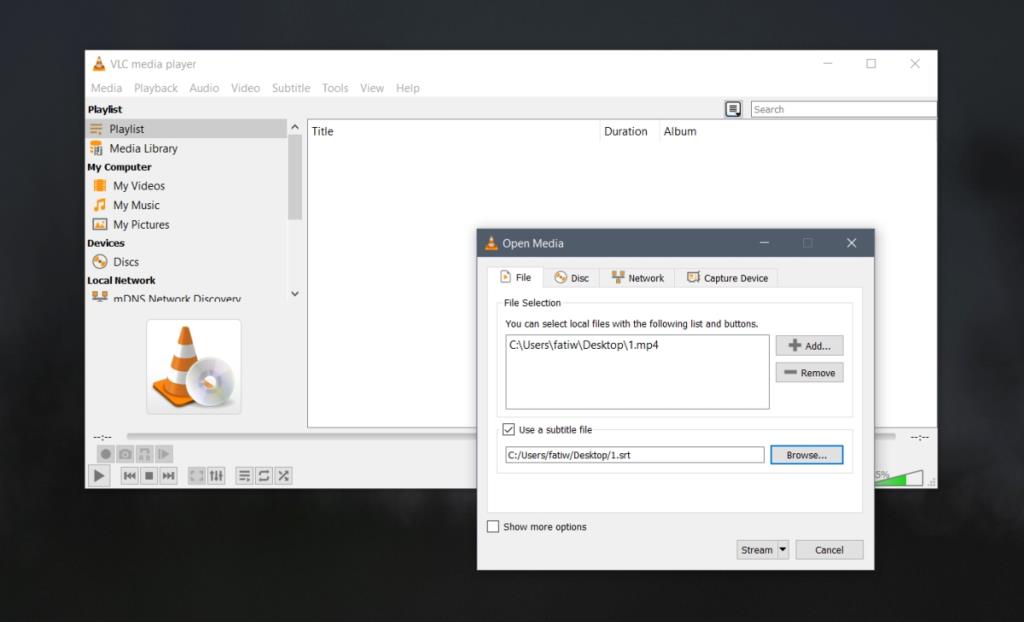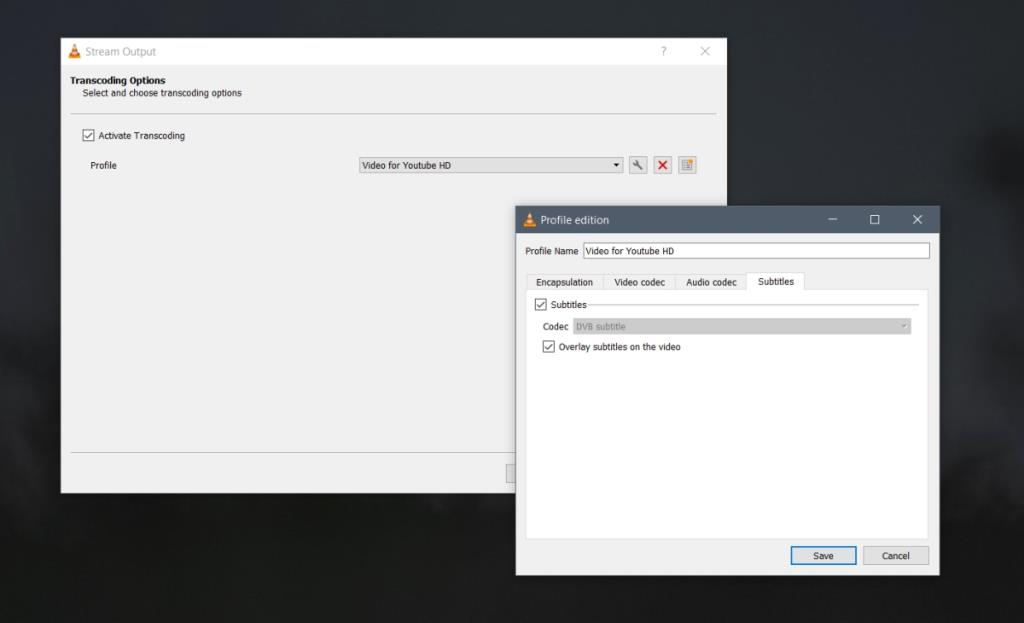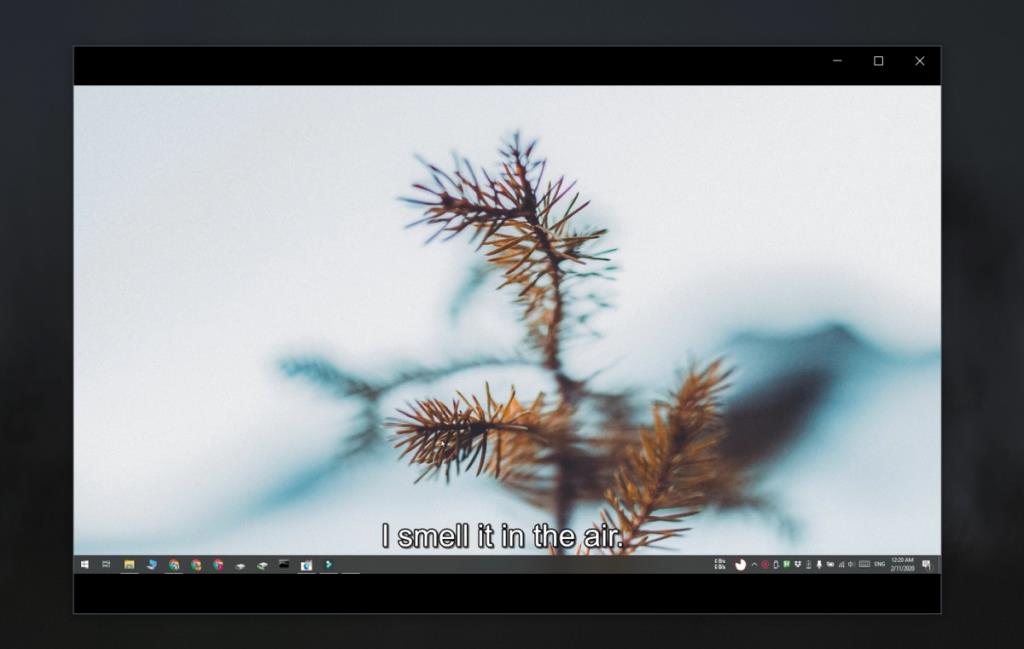Sari kata jarang dikodkan. Untuk memastikan perkara itu fleksibel, sari kata sama ada tersedia sebagai fail SRT yang berdiri sendiri atau ia dibenamkan dalam fail video.
Sari kata berkod keras pada asasnya apabila teks ditulis pada video. Anda tidak boleh menyembunyikannya jika anda tidak memerlukannya, dan anda pastinya tidak boleh menukar bahasa mahupun rupa teks.
Jarang sekali sarikata dikodkan dengan keras dan ia secara amnya dianggap sebagai masalah tetapi ada kalanya ia boleh berguna juga.
Sari kata kod keras pada Windows 10
Jika anda ingin mengekodkan sari kata pada video, anda boleh melakukannya dengan pemain VLC. Satu-satunya perkara yang anda perlu tahu ialah sari kata, setelah dikod keras, tidak boleh dialih keluar.
Apa yang anda perlukan
Untuk mengeraskan sari kata kepada video, anda memerlukan perkara berikut;
- Video itu sendiri.
- Sari kata dalam format fail SRT.
- Versi terkini pemain VLC yang dipasang pada sistem anda.
Menyiapkan barang
Buat folder baharu pada sistem anda. Alihkan fail video dan fail sari kata ke folder ini. Pastikan kedua-duanya mempunyai nama yang sama (sambungan akan berbeza dan tidak mengapa).
Sari kata kod keras dalam pemain VLC
Ikuti langkah ini untuk sari kata hardcode menggunakan pemain VLC.
- Buka pemain VLC.
- Pergi ke Fail> Strim pada bar menu (atau ketik Ctrl+S).
- Klik butang Tambah.
- Pilih fail video yang anda mahu sari kata hardcode.
- Dayakan pilihan 'Gunakan fail sari kata' .
- Klik Semak imbas.
- Pilih fail sari kata yang anda mahu gunakan.
- Klik 'Strim'.
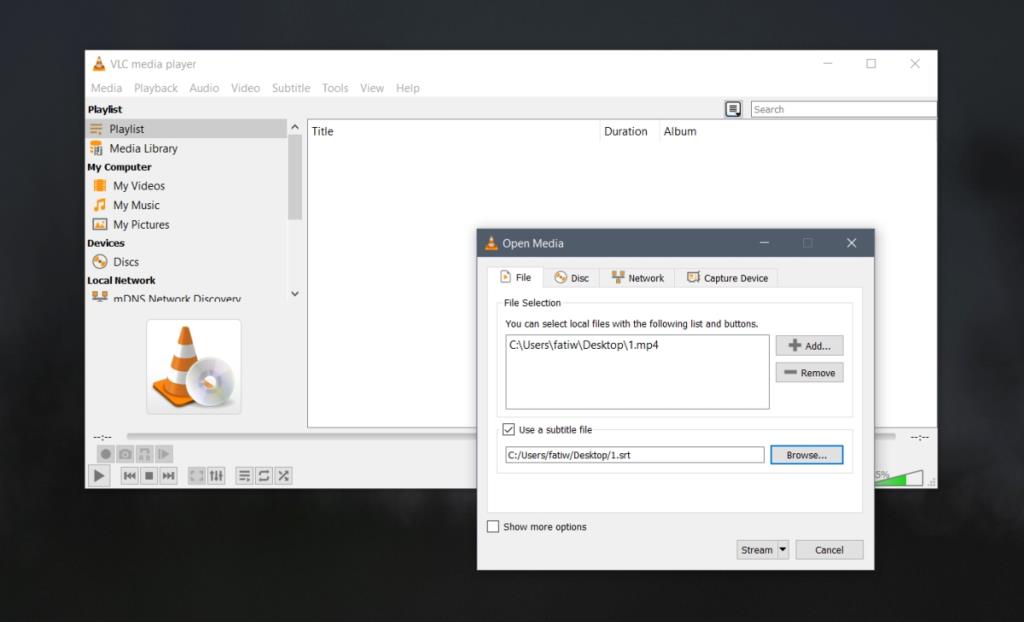
- Pada skrin seterusnya, klik 'Seterusnya'.
- Pada skrin seterusnya, klik 'Tambah' di sebelah menu lungsur fail.
- Pilih tempat anda ingin menyimpan fail output, dan masukkan sambungan fail untuknya.
- Klik Seterusnya.
- Dayakan 'Aktifkan transcoding'.
- Klik ikon sepana/sepana di sebelah menu lungsur profil.
- Pergi ke tab Sarikata.
- Dayakan 'Sari Kata'.
- Dayakan pilihan 'Tindanan sari kata pada video'.
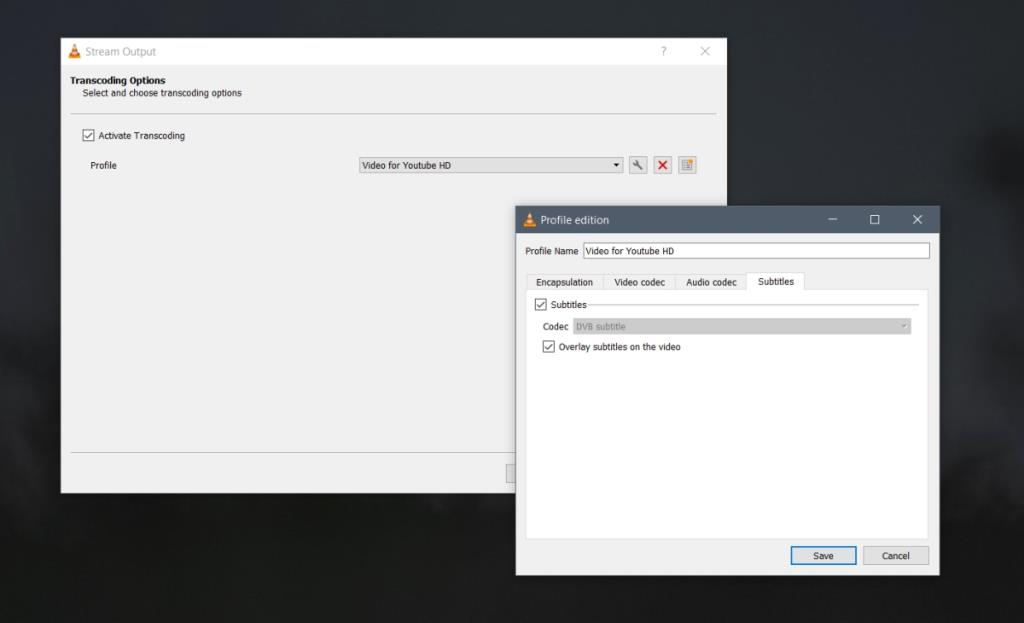
- Klik Simpan. Klik Seterusnya . Klik Strim.
- Benarkan pemain VLC menambah subs dan fail baharu dengan nama yang anda nyatakan akan dibuat.
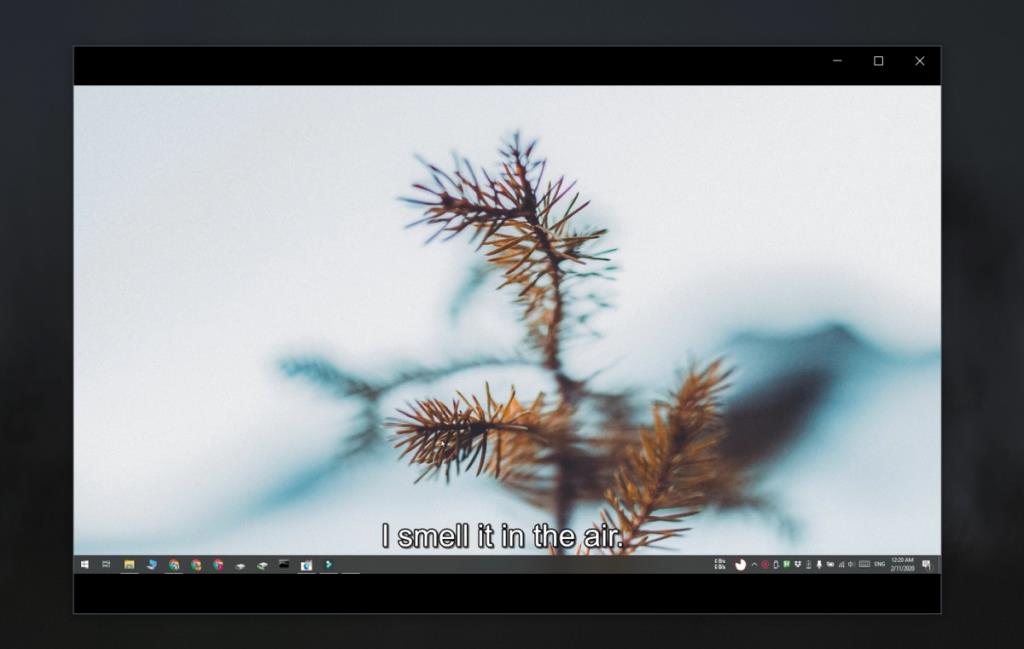
Kesimpulan
Pemain VLC akan sentiasa mencipta fail baharu apabila kod keras sari kata supaya anda tidak perlu risau tentang kehilangan fail asal tanpa sari kata. Anda boleh menyimpan fail output dalam format MP4, WEBM, MKV dan lain-lain. Sari kata, kerana ia dikodkan keras, akan muncul dalam mana-mana dan semua pemain media yang boleh memainkan jenis fail. Jika anda memuat naik video dalam talian, sari kata akan muncul dalam fail dalam talian juga.